了解 Apple Music Fire Stick 2025
是否可以访问 苹果音乐火棒? 您是否也有想法? 好吧,如果你对此进行彻底的研究,你会发现直接在 Fire Stick 上传输 Apple Music 是不可能的。 但我们可以做一件事,以便仍然有机会访问 Apple Music Fire Stick,我们将在阅读本文时讨论如何做到这一点。
我们有多种方法可以正确地做到这一点,我们将帮助您获得一些想法和方法,以便您能够实现这一目标。 除了能够在 Fire Stick 上流式传输 Apple Music 之外,您还可以使用它来流式传输广播电台的播客和其他音乐。 因此,如果您正在寻找有关我们主题的更多信息,这篇文章确实会对您有很大帮助。
文章内容 第 1 部分:如何在 Fire Stick 上访问 Apple Music?第 2 部分:使用您拥有的任何设备收听 Apple Music 第3部分。
第 1 部分:如何在 Fire Stick 上访问 Apple Music?
正如我们所说,直接访问 Apple Music Fire Stick 是不可能的,您必须使用某些东西才能正确正确地执行此操作。 由于没有专门的Apple Music应用程序 消防电视,我们仍然可以使用 Alexa 来完成任务。 Apple Music for Alexa 有一项功能或技能,因为 Alexa 能够在 Amazon Music 和 Apple Music 等平台的帮助下,通过使用各种设备(包括 Fire Devices)来流式传输音乐。
简单来说,您无法直接在 Fire Stick 上串流 Apple Music,但您仍然可以在 Alexa 的帮助下随心所欲地收听 Apple Music。 如果您已经在 Apple Music 应用上启用了 Alexa 专用的技能,并且即使不使用 Alexa,您也可以收听 Apple Music,则您必须遵循一组不同的过程,我们也将讨论这些步骤,在这里。 否则,您必须按照我们下面列出的步骤进行操作。
如何启用 Apple Music Fire Stick 的步骤
步骤 1. 在您的手机上, 打开 Alexa 应用程序.
步骤 2. 点击显示“更多”的选项。
步骤 3. 选择“技能和游戏”选项。
步骤4.您将看到一个放大镜图标,您必须选择它。
步骤 5. 输入 Apple Music。
步骤 6. 在搜索结果中,点击 Apple Music。
步骤 7. 选择启用选项。
步骤 8. 选择点击“设置”图标。
步骤 9. 点击链接帐户选项。
步骤 10. 如果出现提示,您必须选择浏览器。
步骤 11. 系统会要求您输入您的 Apple ID 及其密码,请根据需要输入。
步骤 12. 您必须从您的 Apple 设备获取双因素代码。 然后当询问时,你必须输入它。
步骤 13. 然后点击“允许”选项。
步骤14.然后将其全部关闭。
步骤 15. 完成所有步骤后,您现在可以使用 Alexa 应用程序收听 Apple Music Fire Stick。
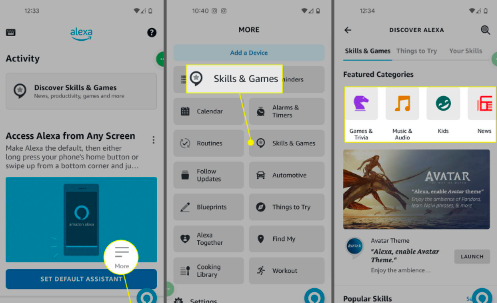
如何在 Fire Stick 上收听 Apple Music 的步骤
正如我们之前所说,如果您已经在 Apple Music 应用程序上启用了 Alexa 专用的技能,则必须遵循这些步骤,您只需确保 Fire Stick 连接到与您正在使用的 Alexa 应用程序。
步骤 1. 您必须确保已打开 Fire Stick。 另外,将其连接到电视,并确保电视具有正确的输入。
步骤 2. 然后,您必须按住 Fire TV 遥控器上的麦克风按钮几分钟。
步骤 3. 开始说“Alexa,播放 Apple Music”。
步骤 4. 然后您的 Fire Stick 将播放 Apple Music 中的歌曲或音乐文件。
步骤 5. 您还可以尝试说:“Alexa,在 Apple Music 上播放(说出艺术家姓名)广播。 如果您愿意,您还可以记下歌曲的类型,或者使用其他命令,以防您能想到另一种类型。
步骤 6. 要暂停、播放或执行任何操作,您可以使用 Fire TV 遥控器。 如果您已经完成,您还可以转到 Fire TV 的主页。 如果您要求 Alexa 播放播放列表或广播电台中的歌曲,您可以使用前进和后退按钮来跳过歌曲,或者如果您想返回上一首歌曲。
第 2 部分:使用您拥有的任何设备收听 Apple Music
从本文前面的部分我们已经了解了很多有关 Apple Music Fire Stick 的知识。 如果您想找出正确的步骤来确保您可以使用 Fire Stick 播放 Apple Music 中您喜欢的歌曲,那么这些都是必要的。 虽然在 Fire Stick 上访问歌曲确实很不错,但事情可能有点复杂,因为无法直接在 Fire Stick 上播放它们。 因此,最好寻找最方便的方式来访问 Apple Music Fire Stick,并确保您仍然可以使用任何设备播放您喜欢的任何歌曲。 但我们怎样才能做到呢?
Apple Music 是最难访问的歌曲类型之一,它们受到 DRM 加密的保护,可以保护原创创作者,也可以保护他们的创作。 但这种加密会阻碍任何没有适当工具和订阅的人有机会收听 Apple Music。 如果你真的是 Apple Music 的订阅者,那就太麻烦了,有没有更好的办法呢?
这是哪里 TunesFun 苹果音乐转换器 变得至关重要。 这个专业的工具会让您惊讶于它能为您和其他音乐爱好者做的事情。 为了帮助您了解我们正在讨论的内容,请查看下面的列表。
- 将您的 Apple Music 文件转换为更灵活的文件格式,例如 MP3、MP4、FLAC、AIFF、WAV 等。
- 摆脱数字版权管理加密,确保您仅将这些文件用于个人用途。
- 在以下人员的帮助下节省大量金钱、时间和精力 TunesFun 苹果音乐转换器。 与当今市场上的基本转换器相比,以更快的转换速度转换您的音乐文件。
- 即使转换可以快速完成,也可以享受最佳质量的音乐文件。 如果需要,您还可以保存 ID 标签和元数据。
- 通过易于理解的程序指导并使用 TunesFun Apple Music Converter 的界面简单而有效,即使对于该工具的新用户也是如此。 帮助任何想要学习如何使用 TunesFun Apple Music Converter,请参阅下面我们生成的步骤。
步骤 1. 首先下载并安装 TunesFun Mac 或 Windows 计算机上的 Apple Music Converter。 安装过程完成后打开该工具,然后点击“添加文件”按钮开始导入所有音乐文件进行转换。

步骤2.根据需要的格式选择您需要的格式 TunesFun Apple Music Converter 提供。 您还必须确保在转换过程完全完成后创建一个文件夹来保存所有文件。

步骤 3. 点击转换按钮并等待几分钟,直到出现 TunesFun Apple Music Converter 已完成转换您需要的文件的任务。

这是多么容易 TunesFun 使用Apple Music Converter。 如果您感兴趣,您还可以在工具的主界面上跟踪转换过程的状态。
第3部分。
尽管有很多事情看起来不可能执行,但技术的进步使得提出一些您可以尝试做的解决方案成为可能。 使用专业转换器,例如 TunesFun Apple Music Converter 甚至蓬勃发展,它在确保访问 Apple Music 曲目变得更容易、更快、甚至无麻烦方面发挥了重要作用。
发表评论